Bootstrap 使用 Helvetica Neue、 Helvetica、 Arial 和 sans-serif 作为其默认的字体栈。
使用 Bootstrap 的排版特性,您可以创建标题、段落、列表及其他内联元素。
标题
Bootstrap 中定义了所有的 HTML 标题(h1 到 h6)的样式。请看下面的实例:
<!DOCTYPE html> <html> <head> <title>Bootstrap 实例 - 标题</title> <link href="/bootstrap/css/bootstrap.min.css" rel="stylesheet"> <script src="/scripts/jquery.min.js"></script> <script src="/bootstrap/js/bootstrap.min.js"></script> </head> <body> <h1>我是标题1 h1</h1> <h2>我是标题2 h2</h2> <h3>我是标题3 h3</h3> <h4>我是标题4 h4</h4> <h5>我是标题5 h5</h5> <h6>我是标题6 h6</h6> </body> </html>
结果如下所示:
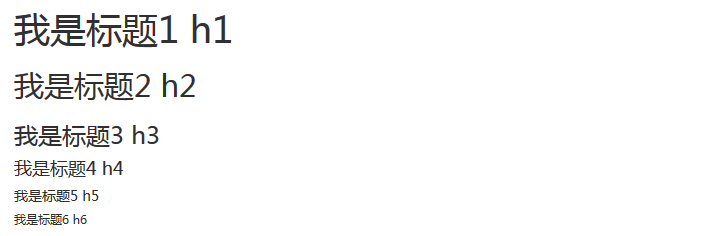
内联子标题
如果需要向任何标题添加一个内联子标题,只需要简单地在元素两旁添加 <small>,或者添加 .small class,这样子您就能得到一个字号更小的颜色更浅的文本,如下面实例所示:
<!DOCTYPE html> <html> <head> <title>Bootstrap 实例 - 内联子标题</title> <link href="/bootstrap/css/bootstrap.min.css" rel="stylesheet"> <script src="/scripts/jquery.min.js"></script> <script src="/bootstrap/js/bootstrap.min.js"></script> </head> <body> <h1>我是标题1 h1. <small>我是副标题1 h1</small></h1> <h2>我是标题2 h2. <small>我是副标题2 h2</small></h2> <h3>我是标题3 h3. <small>我是副标题3 h3</small></h3> <h4>我是标题4 h4. <small>我是副标题4 h4</small></h4> <h5>我是标题5 h5. <small>我是副标题5 h5</small></h5> <h6>我是标题6 h6. <small>我是副标题6 h6</small></h6> </body> </html>
结果如下所示:
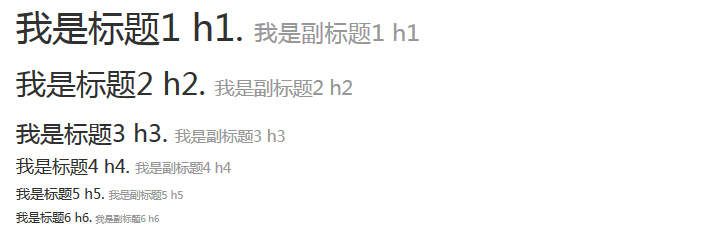
引导主体副本
为了给段落添加强调文本,则可以添加 class="lead",这将得到更大更粗、行高更高的文本,如下面实例所示:
<!DOCTYPE html> <html> <head> <title>Bootstrap 实例 - 引导主体副本</title> <link href="/bootstrap/css/bootstrap.min.css" rel="stylesheet"> <script src="/scripts/jquery.min.js"></script> <script src="/bootstrap/js/bootstrap.min.js"></script> </head> <body> <hr> <h2>引导主体副本</h2> <p class="lead">这是一个演示引导主体副本用法的实例。这是一个演示引导主体副本用法的实例。这是一个演示引导主体副本用法的实例。这是一个演示引导主体副本用法的实例。这是一个演示引导主体副本用法的实例。这是一个演示引导主体副本用法的实例。这是一个演示引导主体副本用法的实例。这是一个演示引导主体副本用法的实例。</p> </body> </html>
结果如下所示:

强调
HTML 的默认强调标签 <small>(设置文本为父文本大小的 85%)、<strong>(设置文本为更粗的文本)、<em>(设置文本为斜体)。
Bootstrap 提供了一些用于强调文本的类,如下面实例所示:
<!DOCTYPE html> <html> <head> <title>Bootstrap 实例 - 强调</title> <link href="/bootstrap/css/bootstrap.min.css" rel="stylesheet"> <script src="/scripts/jquery.min.js"></script> <script src="/bootstrap/js/bootstrap.min.js"></script> </head> <body> <small>本行内容是在标签内</small><br> <strong>本行内容是在标签内</strong><br> <em>本行内容是在标签内,并呈现为斜体</em><br> <p class="text-left">向左对齐文本</p> <p class="text-center">居中对齐文本</p> <p class="text-right">向右对齐文本</p> <p class="text-muted">本行内容是减弱的</p> <p class="text-primary">本行内容带有一个 primary class</p> <p class="text-success">本行内容带有一个 success class</p> <p class="text-info">本行内容带有一个 info class</p> <p class="text-warning">本行内容带有一个 warning class</p> <p class="text-danger">本行内容带有一个 danger class</p> </body> </html>
结果如下所示:
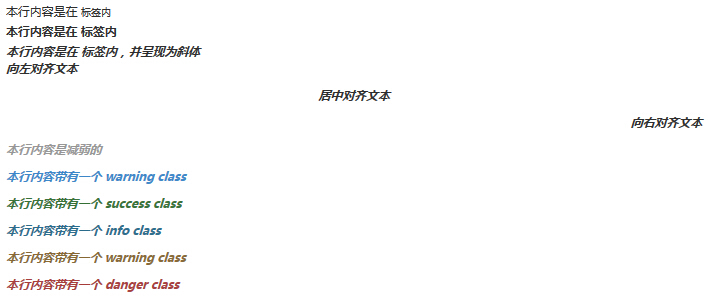
缩写
HTML
结果如下所示:

地址(Address)
使用 <address> 标签,您可以在网页上显示联系信息。由于 <address> 默认为 display:block;,您需要使用
标签来为封闭的地址文本添加换行。
<!DOCTYPE html> <html> <head> <title>Bootstrap 实例 - 地址</title> <link href="/bootstrap/css/bootstrap.min.css" rel="stylesheet"> <script src="/scripts/jquery.min.js"></script> <script src="/bootstrap/js/bootstrap.min.js"></script> </head> <body> <address> <strong>Some Company, Inc.</strong><br> 007 street<br> Some City, State XXXXX<br> <abbr title="Phone">P:</abbr> (123) 456-7890 </address> <address> <strong>Full Name</strong><br> <a href="mailto:#">mailto@somedomain.com</a> </address> </body> </html>
结果如下所示:
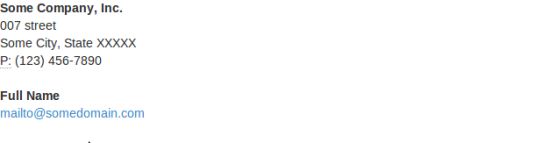
引用(Blockquote)
您可以在任意的 HTML 文本旁使用默认的 <blockquote>。其他选项包括,添加一个 <small> 标签来标识引用的来源,使用 class .pull-right 向右对齐引用。下面的实例演示了这些特性:
<!DOCTYPE html> <html> <head> <title>Bootstrap 实例 - 引用</title> <link href="/bootstrap/css/bootstrap.min.css" rel="stylesheet"> <script src="/scripts/jquery.min.js"></script> <script src="/bootstrap/js/bootstrap.min.js"></script> </head> <body> <blockquote><p> 这是一个默认的引用实例。这是一个默认的引用实例。这是一个默认的引用实例。这是一个默认的引用实例。这是一个默认的引用实例。这是一个默认的引用实例。这是一个默认的引用实例。这是一个默认的引用实例。</p></blockquote> <blockquote>这是一个带有源标题的引用。<small>Someone famous in <cite title="Source Title">Source Title</cite></small></blockquote> <blockquote class="pull-right">这是一个向右对齐的引用。<small>Someone famous in <cite title="Source Title">Source Title</cite></small></blockquote> </body> </html>
结果如下所示:
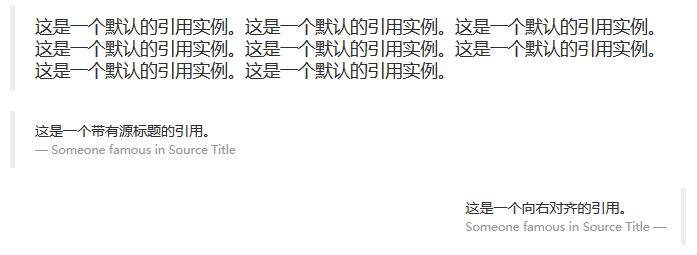
列表
Bootstrap 支持有序列表、无序列表和定义列表。
- 有序列表:有序列表是指以数字或其他有序字符开头的列表。
- 无序列表:无序列表是指没有特定顺序的列表,是以传统风格的着重号开头的列表。如果您不想显示这些着重号,您可以使用 class .list-unstyled 来移除样式。您也可以通过使用 class .list-inline 把所有的列表项放在同一行中。
- 定义列表:在这种类型的列表中,每个列表项可以包含 <dt> 和 <dd> 元素。<dt> 代表 定义术语,就像字典,这是被定义的属于(或短语)。接着,<dd> 是 <dt> 的描述。您可以使用 class dl-horizontal 把 <dl> 行中的属于与描述并排显示。
下面的实例演示了这些类型的列表:
<!DOCTYPE html> <html> <head> <title>Bootstrap 实例 - 列表</title> <link href="/bootstrap/css/bootstrap.min.css" rel="stylesheet"> <script src="/scripts/jquery.min.js"></script> <script src="/bootstrap/js/bootstrap.min.js"></script> </head> <body> <h4>有序列表</h4> <ol> <li>Item 1</li> <li>Item 2</li> <li>Item 3</li> <li>Item 4</li> </ol> <h4>无序列表</h4> <ul> <li>Item 1</li> <li>Item 2</li> <li>Item 3</li> <li>Item 4</li> </ul> <h4>未定义样式列表</h4> <ul class="list-unstyled"> <li>Item 1</li> <li>Item 2</li> <li>Item 3</li> <li>Item 4</li> </ul> <h4>内联列表</h4> <ul class="list-inline"> <li>Item 1</li> <li>Item 2</li> <li>Item 3</li> <li>Item 4</li> </ul> <h4>定义列表</h4> <dl> <dt>Description 1</dt> <dd>Item 1</dd> <dt>Description 2</dt> <dd>Item 2</dd> </dl> <h4>水平的定义列表</h4> <dl class="dl-horizontal"> <dt>Description 1</dt> <dd>Item 1</dd> <dt>Description 2</dt> <dd>Item 2</dd> </dl> </body> </html>
结果如下所示:
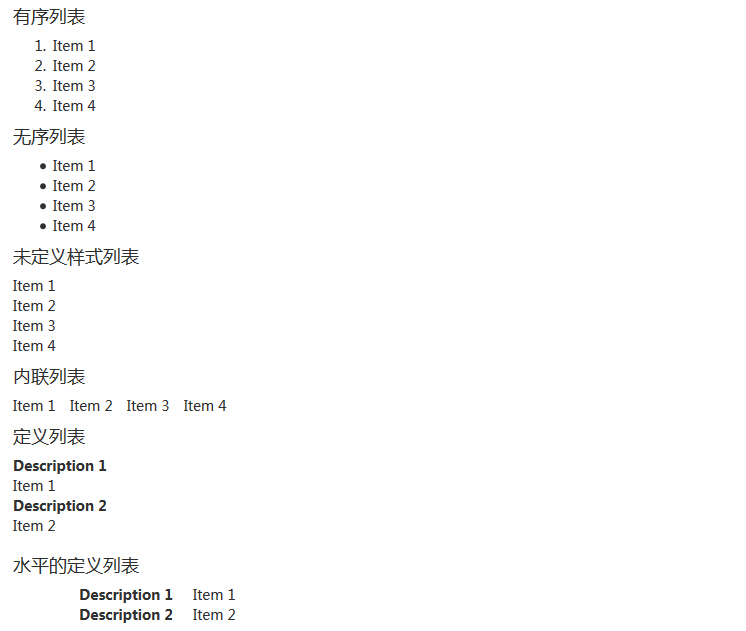
更多排版类
下表提供了 Bootstrap 更多排版类的实例:
| 类 | 描述 | 实例 |
|---|---|---|
| .lead | 使段落突出显示 | 实例 » |
| .small | 设定小文本 (设置为父文本的 85% 大小) | 实例 » |
| .text-left | 设定文本左对齐 | 实例 » |
| .text-center | 设定文本居中对齐 | 实例 » |
| .text-right | 设定文本右对齐 | 实例 » |
| .text-justify | 设定文本对齐,段落中超出屏幕部分文字自动换行 | 实例 » |
| .text-nowrap | 段落中超出屏幕部分不换行 | 实例 » |
| .text-lowercase | 设定文本小写 | 实例 » |
| .text-uppercase | 设定文本大写 | 实例 » |
| .text-capitalize | 设定单词首字母大写 | 实例 » |
| .initialism | 显示在 <abbr> 元素中的文本以小号字体展示 | 实例 » |
| .blockquote-reverse | 设定引用右对齐 | 实例 » |
| .list-unstyled | 移除默认的列表样式,列表项中左对齐 ( <ul> 和 <ol> 中)。 这个类仅适用于直接子列表项 (如果需要移除嵌套的列表项,你需要在嵌套的列表中使用该样式) | 实例 » |
| .list-inline | 将所有列表项放置同一行 | 实例 » |
| .dl-horizontal | 该类设置了浮动和偏移,应用于 <dl> 元素和 <dt> 元素中,具体实现可以查看实例 | 实例 » |
| .pre-scrollable | 使 <pre> 元素可滚动 scrollable | 实例 » |